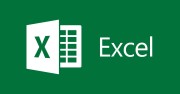با پیشرفت فناوری، ابزارهای مختلفی برای کنترل پروژه و تحلیل دادهها توسعه یافتهاند که هر یک از آنها ویژگیهای منحصر به فردی دارند. یکی از مباحث مهم در این زمینه، مقایسهی Excel با Power BI است. در حالی که Excel یک ابزار سنتی و پرکاربرد برای تحلیل دادهها و مدیریت پروژههاست، Power BI به عنوان یک ابزار مدرن و تخصصیتر برای تحلیل دادهها و گزارشدهی بصری شناخته میشود. ممکن است این سؤال ذهن شما را درگیر کرده باشد. هردوی این نرم افزارهای قدرتمند، به اکوسیستم مایکروسافت تعلق دارند، در صورتی که کاربردها و موارد استفاده آنها یکسان نیستند، در ادامه به بررسی و مقایسه این دو ابزار در زمینه کنترل پروژه میپردازیم (در مقاله نرمافزار Power BI چگونه باعث ساده شدن و هوشمندسازی مدیریت پروژه میشود؟ با نرمافزار Power BI آشنا شدیم).
1. هدف استفاده از Excel و Power BI
میتوان موارد استفاده و هدفهای این دو نرمافزار مایکروسافتی را بهعنوان بارزترین تفاوت Power BI و Excel در نظر داشت. به طور کلی، نرمافزار Excel یک ابزار صفحه گسترده (Spreadsheet) است که برای کارهای Data Driven «عمومی» مورد استفاده قرار میگیرد و در آن، امکان ورود دادهها، اعمال محاسبات و سایر وظایف این چنینی وجود دارد. در حالی که نرمافزارPower BI ، به طور تخصصی برای تجزیه و تحلیل و هوش تجاری به کار میرود. درPower BI Desktop، تمرکز برروی ایجاد داشبوردها و گزارشهای پویا و تعاملی است.
2. قابلیتهای تحلیل دادهها
در نرمافزار Excel ، قابلیتهای مربوط به مدلسازی دادهها محدود است و معمولاً آن را برای تحلیل دادههای سادهتر به کار میبرند. در نقطه مقابل، با استفاده ازPower BI، میتوان از مدلسازی قدرتمند دادهها و روابط میان دیتابیسها (Database) بهرهمند شد. ضمن اینکه Power BI، قابلیت پشتیبانی از روابط و تبدیلهای پیچیده دادهها را دارا است.
1.2. تحلیل دادهها با Excel
Excel به دلیل سادگی در استفاده و دسترسی آسان به ابزارهای تحلیلی مانند فرمولها، نمودارها، جداول محوری (Pivot Tables) ، یکی از ابزارهای محبوب برای تحلیل دادههاست. Excel به کاربران اجازه میدهد تا دادههای پروژه را بهصورت دستی وارد کرده و با استفاده از فرمولهای مختلف، تحلیلهای مورد نیاز خود را انجام دهند.
- نقاط قوت: Excel به کاربران امکان میدهد تا به سرعت محاسبات پیچیدهای انجام دهند و به دلیل انعطافپذیری بالا، میتوان آن را برای نیازهای مختلف سفارشی کرد.
- نقاط ضعف: با افزایش حجم دادهها، Excel ممکن است کند شود و مدیریت دادههای بسیار بزرگ میتواند دشوار باشد.
2.2. تحلیل دادهها با Power BI
نرمافزار Microsoft Power BI یک ابزار مبتنی بر فضای ابری است که تمامی دیتاها را یکجا گرد هم میآورد و قادر خواهیم بود که با آنها در لحظه (Real-Time) کار کنیم. نرمافزار Power BI از داشبوردها و گزارشهای تعاملی تشکیل شده که اطالاعاتی در مورد شاخصهای کلیدی (Metric Keys) سازمان در پروژههای مختلف ارائه میکند. همچنین توسعه گزارشهای سفارشی را برای تجزیه و تحلیل عمیقتر تقویت میکند. علاوه بر این میتوانیم از ابزارهای هوشمند برای به اشتراک گذاشتن دیدگاههایمان با اعضای تیم استفاده کنیم. این نرمافزار حتی از قابلیتهای هوش مصنوعی Power BI (AI) برای تجزیه و تحلیل دادهها برخوردار بوده که میتواند آینده کنترل پروژهه را دچار تحولات بنیادی نماید. این ابزار با رمزگذاری دادهها، نظارت در لحظه با دسترسیها و برچسبگذاری حساس، از اطالاعات سازمان ما محافظت مینماید.
- نقاط قوت: Power BI میتواند به سرعت حجم زیادی از دادهها را پردازش کند و به کاربران اجازه میدهد تا گزارشهای تعاملی و پویا طراحی کنند. این ابزار برای تحلیلهای پیشرفته و مدیریت دادههای پیچیده بسیار مناسب است.
- نقاط ضعف: در مقایسه با Excel، Power BI ممکن است نیاز به یادگیری بیشتری داشته باشد و برای کاربرانی که تجربهای در زمینه تحلیل دادهها ندارند، ممکن است چالشبرانگیز باشد.
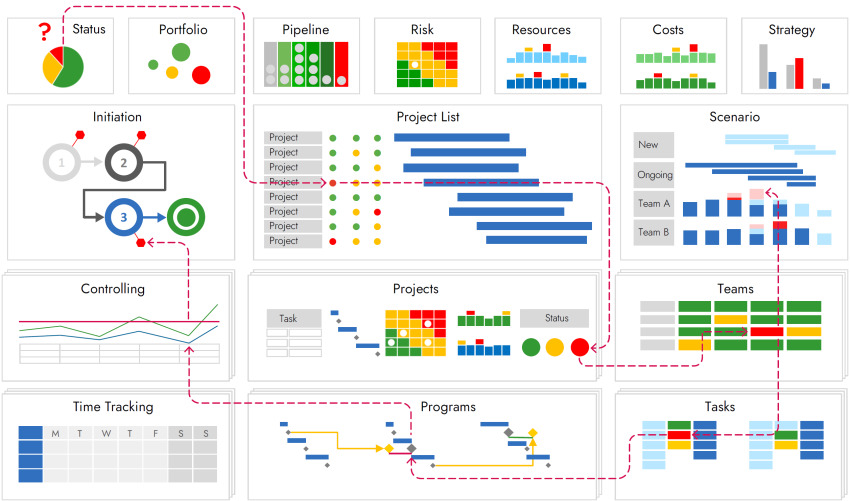
3. قابلیتهای بصریسازی دادهها
یک تفاوت Power BI و Excel این است که معمولاً ویژگیهای بصریسازی (Visualization) در Excel، بهصورت ایستا (Static) هستند. شما میتوانید در Excel، نمودارها و چارتهایی ایجاد کنید؛ با این وجود، محدودیتهای مخصوص به خود را دارند. در نقطه مقابل، در طول سالهای اخیر، Power BI بهعنوان یک ابزار قدرتمند در زمینه ایجاد گزارش و داشبوردهای تعاملی تجلی کرده است.
1.3. بصریسازی دادهها با Excel
- نقاط قوت: Excel ابزارهای اولیهای برای بصریسازی دادهها از طریق نمودارهای متنوع مانند: نمودارهای خطی، میلهای، دایرهای و غیره ارائه میدهد. این ابزارها برای پروژههای کوچک و متوسط بهخوبی کار میکنند و به کاربران اجازه میدهند تا دادههای خود را به سادگی در قالب نمودار نمایش دهند.
- نقاط ضعف: Excel به سرعت نمودارهای ساده و قابل فهم ایجاد میکند که برای پروژههای کوچک و متوسط کافی است.Excel در زمینه بصریسازی تعاملی و گزارشهای پیچیده محدودیتهایی دارد. نمودارهای آن به اندازه Power BI تعاملی و پویا نیستند.
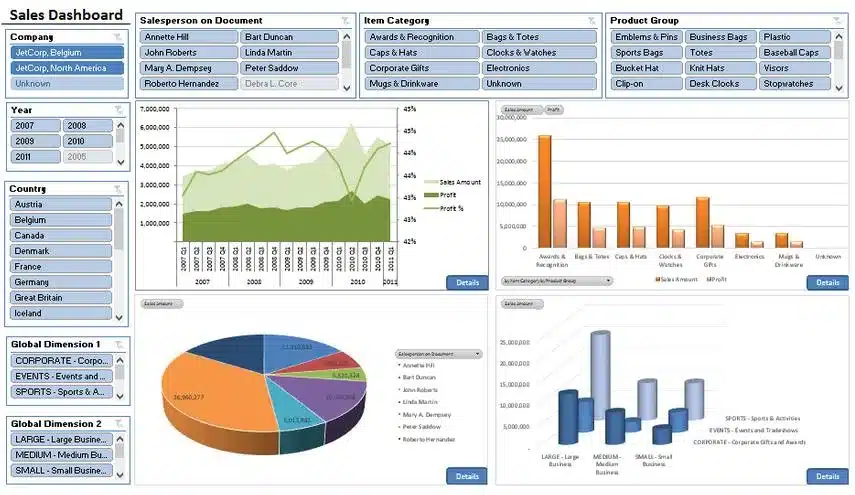
2.3. بصریسازی دادهها با Power BI
یکی از ویژگیهای برجسته Power BI، بصریسازی پیشرفته دادهها است. این ابزار به کاربران اجازه میدهد تا دادهها را در قالب نمودارهای تعاملی، داشبوردهای پویا و گزارشهای چندلایه نمایش دهند. کاربران میتوانند به راحتی دادهها را با یکدیگر مرتبط کنند و اطلاعات فوقالعاده دقیقی از پروژهها به دست آورند.
- نقاط قوت: Power BI به کاربران امکان میدهد تا دادههای پروژه را به صورت داشبوردهای تعاملی و نمودارهای پیشرفته نمایش دهند که میتواند به مدیران پروژه در تصمیمگیریهای سریع و دقیق کمک کند.
- نقاط ضعف: برای پروژههای کوچک یا تحلیلهای ساده، استفاده از Power BI ممکن است بیش از حد پیچیده باشد.
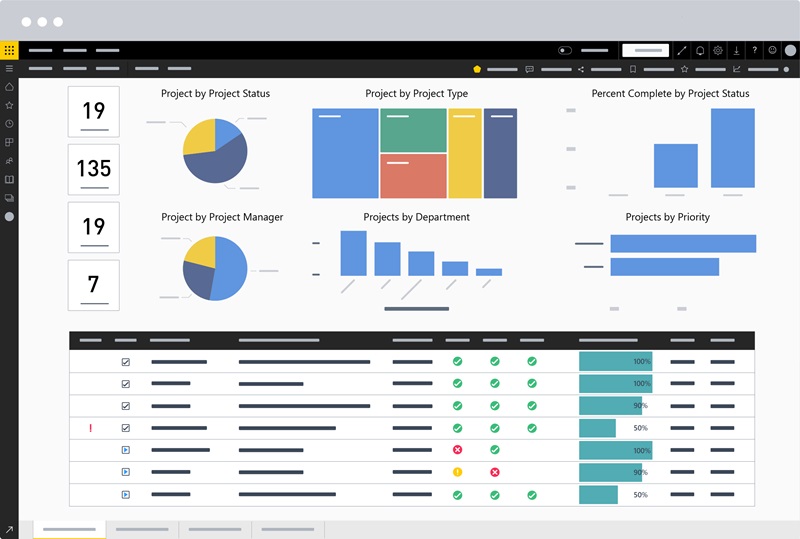
4. یکپارچگی و همگامسازی دادهها
1.4. همگامسازی دادهها با Excel
در Excel، هرچند ممکن است دادهها از منابع مختلف وارد شوند، اما معمولاً فرایند ورود دادهها دستی است. این موضوع میتواند باعث بروز خطاهای انسانی شود و زمان بیشتری را برای ورود و همگامسازی دادهها صرف کند.
- نقاط قوت: Excel برای پروژههایی مناسب است که دادهها به صورت دستی وارد میشوند یا نیازی به همگامسازی مداوم ندارند.
- نقاط ضعف: Excel به راحتی نمیتواند دادهها را به صورت خودکار از منابع مختلف همگامسازی کند. این موضوع بهویژه برای پروژههایی با دادههای پیچیده یا زنده مشکلساز است.
2.4. همگامسازی دادهها با Power BI
Power BI به کاربران اجازه میدهد تا دادهها را از منابع مختلف مانند پایگاههای داده، سیستمهای ERP و سرویسهای ابری به صورت خودکار و آنلاین همگامسازی کنند. این ابزار به کاربران امکان میدهد تا دادههای بهروز و دقیق را بهصورت بلادرنگ دریافت کنند.
- نقاط قوت: Power BI میتواند دادهها را از منابع مختلف به صورت خودکار و آنلاین همگامسازی کند که این ویژگی برای پروژههای بزرگ و پیچیده که نیاز به دادههای بهروز دارند، بسیار مفید است.
- نقاط ضعف: برای تنظیم همگامسازی خودکار دادهها نیاز به دانش فنی بیشتری است و ممکن است برای کاربران مبتدی چالشبرانگیز باشد.
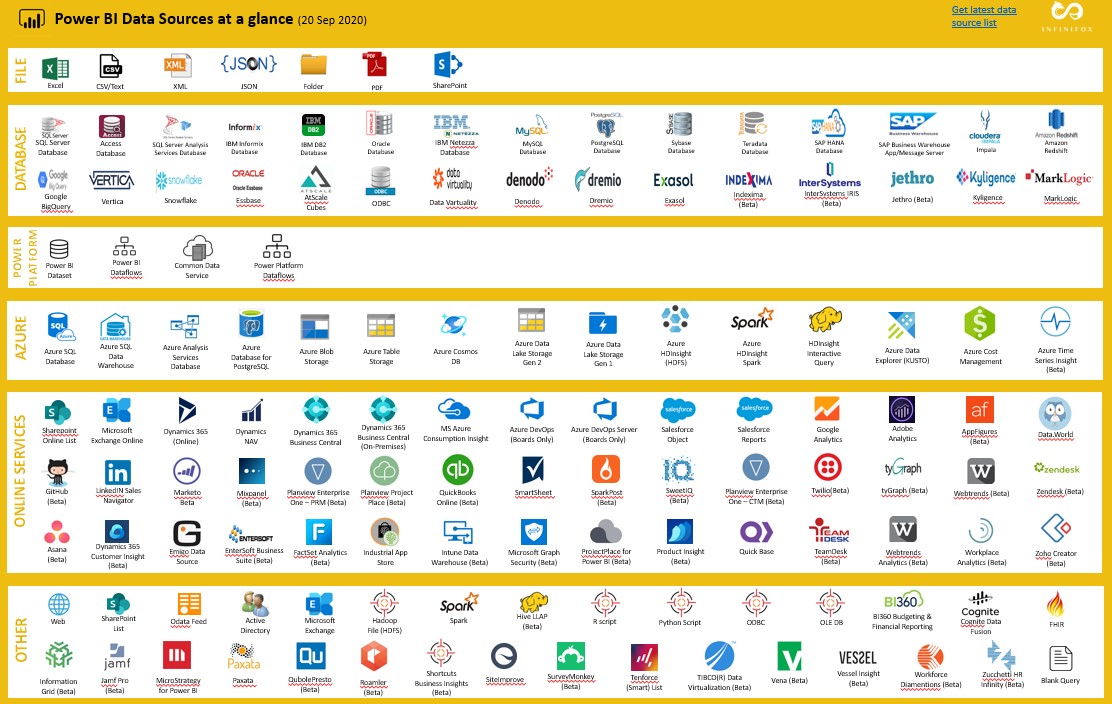
5. تعامل و به اشتراکگذاری
در شرایطی که شما Excel را مورد استفاده قرار دهید، امکان تعامل وجود دارد؛ اما احتمالاً باید بهصورت دستی فایل موردنظر را با سایر افراد به اشتراک بگذارید. به بیان دیگر، نرمافزار Excel برای تعامل و ارتباط بلادرنگ انتخاب مطلوبی نیست. نرمافزار Power BI دارای گزینههایی است که با فعالسازی آنها، میتوان برای انتشار و به اشتراکگذاری داشبوردها و گزارشها در بستر ابری و سرورهای محلی اقدام کرد. این نرمافزار به شما امکان دسترسی چند کاربره را نیز میدهد.
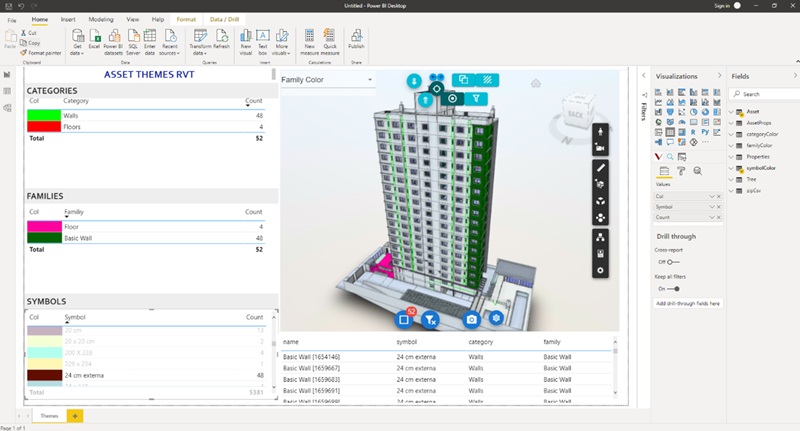
6. کاربرد در کنترل پروژه
مدیریت و کنترل پروژههای صنعت ساخت، از فرایندهای حیاتی برای دستیابی به اهداف مشخص شده در منشور پروژهها محسوب میشود. مدیریت صحیح و نظارت دقیق بر روی روند فعالیتها و منابع مختلف، نیازمند بهرهگیری از تکنیکها و ابزارهای تخصصی است. Excel، به عنوان شناخته شدهترین نرمافزار صفحه گسترده، امکان پیادهسازی تکنیکهای مدیریتی و بهرهمندی از ابزارهای تخصصی کنترل پروژه را فراهم میکند. با وجود نرمافزارهای تخصصی در این حوزه، قابلیتهای متعدد Excel، آن را همواره در کنار دیگر ابزارهای مدیریت و کنترل پروژه قرار میدهند.
1.6. کنترل پروژه با Excel
Excel به عنوان یک ابزار سنتی، هنوز هم برای کنترل پروژههای کوچک و متوسط بسیار کارآمد است. کاربران میتوانند به راحتی زمانبندی پروژه، تخصیص منابع و پیگیری پیشرفت را با استفاده از جداول و نمودارهای ساده مدیریت کنند (برای مطالعه بیشتر به مقاله کنترل پروژه با اکسل مراجعه کنید).
- نقاط قوت: Excel برای پروژههای کوچک و متوسط کاملاً مناسب است و به دلیل سادگی استفاده، کاربران میتوانند به سرعت از آن بهرهبرداری کنند.
- نقاط ضعف: در پروژههای بزرگ و پیچیده با حجم بالای دادهها، Excel ممکن است کارایی خود را از دست بدهد و نیاز به ابزارهای پیشرفتهتری مانند Power BI باشد.
2.6. کنترل پروژه با Power BI
Power BI به دلیل قابلیتهای پیشرفته تحلیل داده و بصریسازی، برای پروژههای بزرگ و پیچیده که نیاز به تحلیلهای عمیقتر و گزارشهای تعاملی دارند، بسیار مناسب است. این ابزار به مدیران پروژه اجازه میدهد تا دادههای پروژه را به صورت زنده و دقیق تحلیل کرده و به سرعت تصمیمگیری کنند.
- نقاط قوت: Power BI برای پروژههای بزرگ با دادههای پیچیده مناسب است و میتواند به مدیران کمک کند تا به سرعت تصمیمهای استراتژیک بگیرند.
- نقاط ضعف: برای پروژههای کوچک، استفاده از Power BI ممکن است بیش از حد پیچیده و زمانبر باشد.
7. هزینه و منابع مورد نیاز
1.7. هزینه Excel
Excel بخشی از مجموعه Microsoft Office است و بسیاری از کسبوکارها و کاربران به آن دسترسی دارند. هزینههای استفاده از Excel معمولاً پایینتر است و نیاز به منابع زیادی از نظر سختافزار و نرمافزار ندارد.
- نقاط قوت: دسترسی آسان و هزینههای پایین استفاده از Excel، آن را برای اکثر کاربران و شرکتها مناسب میکند.
- نقاط ضعف: Excel برای پروژههای بزرگ و پیچیده نیاز به ابزارهای جانبی برای تحلیل دادههای بیشتر دارد که ممکن است هزینهبر باشد.
2.7. هزینه Power BI
Power BI یک ابزار حرفهای است که برای استفاده از نسخه کامل آن نیاز به خرید اشتراک ماهانه یا سالانه است. همچنین، برای استفاده بهینه از Power BI، سیستمهای سختافزاری قویتری نیاز است.
- نقاط قوت: Power BI با ارائه قابلیتهای حرفهای و پیشرفته، ارزش بالایی برای پروژههای پیچیده ایجاد میکند.
- نقاط ضعف: هزینههای بیشتر برای اشتراک و نیاز به منابع سختافزاری قویتر در مقایسه با Excel، ممکن است برای برخی از کاربران مشکلساز باشد.
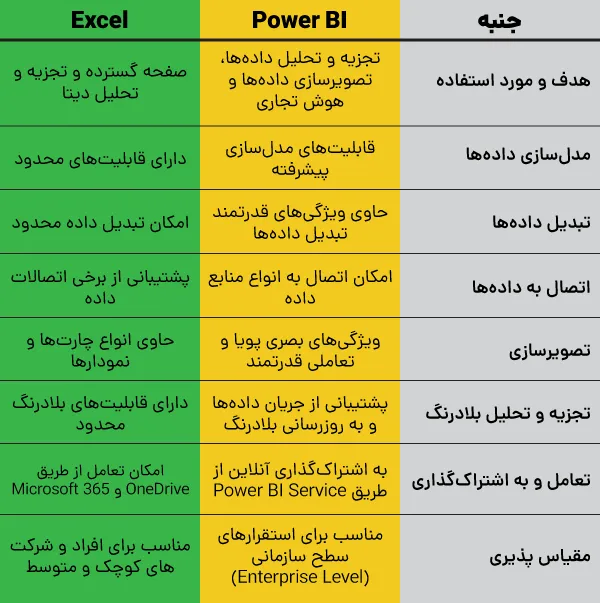
نتیجهگیری مقایسه Excel و Power BI
در نهایت، انتخاب بین Excel و Power BI به اندازه، پیچیدگی و نیازهای خاص پروژه بستگی دارد. برای پروژههای کوچک و متوسط که نیاز به تحلیل ساده و دسترسی سریع به دادهها دارند، Excel یک انتخاب مناسب است. اما برای پروژههای بزرگ که نیاز به گزارشدهی پیشرفته، همگامسازی خودکار دادهها و بصریسازی تعاملی دارند، Power BI انتخاب بهتری خواهد بود.
Excel به دلیل سادگی و دسترسی همهگیر، همچنان یکی از ابزارهای محبوب برای مدیریت و کنترل پروژههای کوچک تا متوسط است. در مقابل، Power BI در پروژههای بزرگ و پیچیده که نیاز به تحلیلهای پیشرفته و گزارشهای تعاملی دارند، کارآیی بالا و سودمندتر است.
اگر در مسیر یادگیری برنامهریزی و کنترل پروژه سردرگم شدهاید، مقاله راهنمای گامبهگام متخصصشدن در حرفه برنامهریزی و کنترل پروژه با ارائه نقشه راهی گامبهگام شما را به یک متخصص حرفهای تبدیل میکند.
در این مقاله به سؤالات زیر پاسخ داده شده است
1. چه تفاوتهایی بین Excel و Power BI در قابلیتهای بصریسازی دادهها وجود دارد؟
2. Power BI چگونه میتواند به همگامسازی خودکار دادهها از منابع مختلف کمک کند؟
3. برای پروژههای کوچک و متوسط، چرا Excel همچنان به عنوان یک ابزار محبوب باقی مانده است؟
[1] Microsoft Corporation. (2021). Excel for Project Management.
[2] Microsoft Corporation. (2021). Power BI Documentation.
[3] Harris, P. E. (2014). Planning and Scheduling Using Microsoft Excel*. Eastwood Harris Pty Ltd.
[4] Wynne, A. (2021). Mastering Power BI: A Comprehensive Guide for Beginners and Advanced Users. Pearson Education.
[5] Harris, P. E. (2014). Planning and Scheduling Using Microsoft Excel*. Eastwood Harris Pty Ltd.
[6] Kerzner, H. (2017). Project Management: A Systems Approach to Planning, Scheduling, and Controlling. John Wiley & Sons.
[7] Verzuh, E. (2015). The Fast Forward MBA in Project Management. John Wiley & Sons.
[8] Wynne, A. (2021). Mastering Power BI: A Comprehensive Guide for Beginners and Advanced Users. Pearson Education.
[9] PMI (Project Management Institute). (2021). A Guide to the Project Management Body of Knowledge (PMBOK Guide). PMI Publishing.
[10] Bryde, D., Broquetas, M., & Volm, J. M. (2013). The project benefits of building information modelling (BIM). International Journal of Project Management, 31 (7), 971-980.
[11] Volk, R., Stengel, J., & Schultmann, F. (2014). Building Information Modeling (BIM) for existing buildings — Literature review and future needs. *Automation in Construction, 38, 109-127.